


目前有很多新手用戶不知道怎麼在Mac係統中輕鬆閱讀PDF文檔,其實方法還是比較簡單易操作的,如果你有興趣可以跟隨小編一起來這款Mac中怎麼閱讀PDF文檔介紹的文章中仔細了解下哦,希望小編為你準備的這款Mac中怎麼閱讀PDF文檔介紹的文章可以為你提供有效的幫助哦。

如果已經通過首次運行彈窗或在“偏好設置”中將PDF Expert設置為打開PDF文檔的默認應用,那麼我們在Finder雙擊PDF文件,即可在PDF Expert打開,具體操作如下:
1、打開“PDF Expert”中的“偏好設置”;
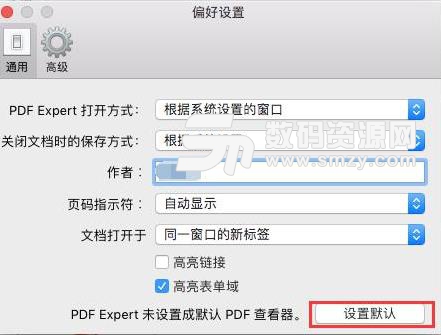
2、在出現的偏好設置對話框中點擊“設置默認”;

3、然後我們在Finder中雙擊PDF文件,即可在PDF Expert中打開了。
二
在“新建標簽”,從Finder將PDF文件拖放到高亮區域,具體操作如下:
1、打開PDF Expert;
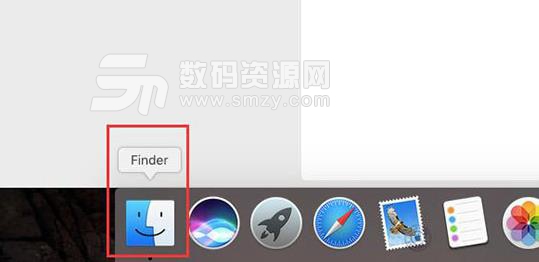
2、單擊打開Finder;
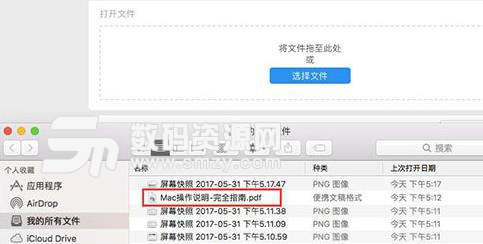
3、選中需要打開的PDF文檔,將其拖放至高亮區域,就可以在PDF Expert中打開了。

在“新建標簽”中點擊“選擇文件”,從文件選擇窗口選定一個需要打開的PDF文件即可,具體操作如下:
1、在“新建標簽”中點擊“選擇文件”;

2、選中我們需要打開的PDF文檔,然後點擊“打開”。
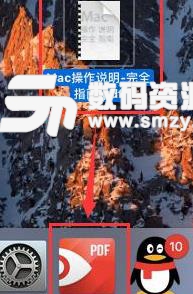
四
當PDF Expert陳列於Dock欄,僅需拖放需要打開的PDF文件到PDF Expert圖標上即可。